一、Android Studio下载
2、依照下图步骤打开下载页面
a、在页脚部分点击“App Developer Resources”
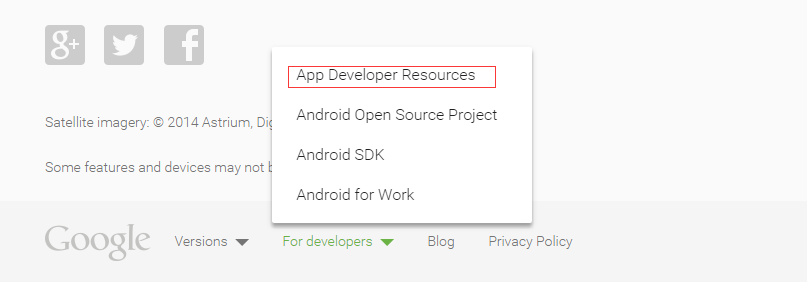
b、点击“Develop”
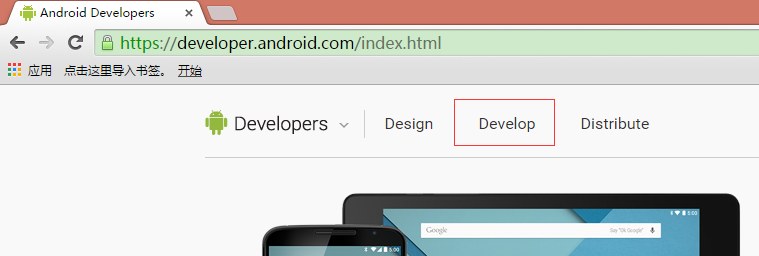
c、点击“Tool”
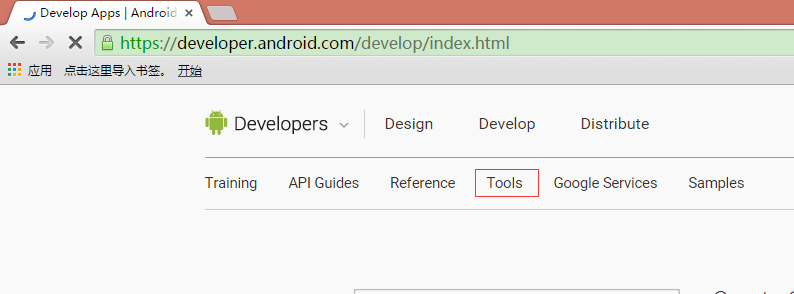
4、点击下载按钮下载
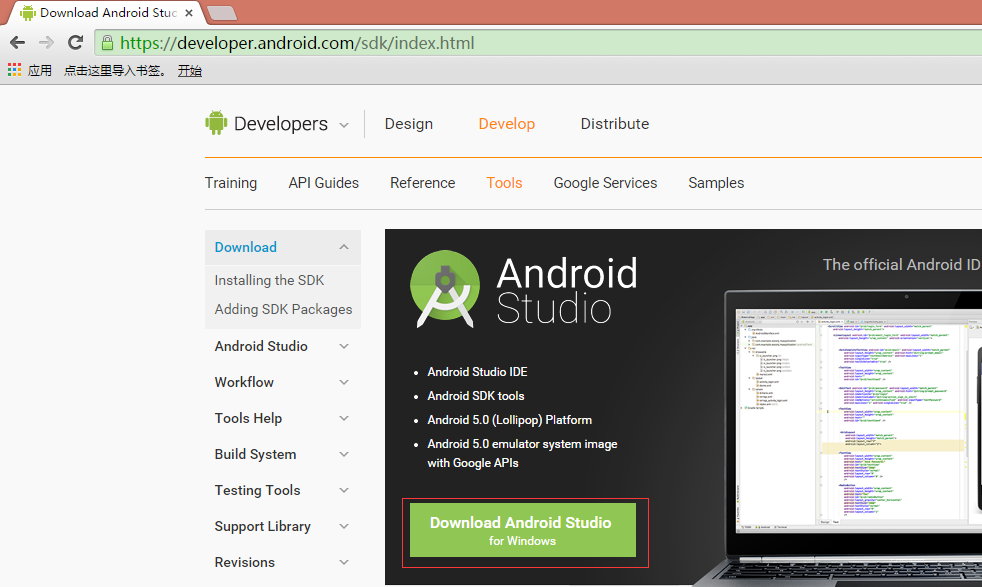
二、安装Andriod Studio
1、请先确保JDK已正确安装。
2、双击安装文件,选择Studio安装路径,以及SDK安装路径,进行安装即可。
三、集成Genymotion模拟器
1、安装VirtualBox
Genymotion的运行是基于VirtualBox的,因此,我们需要首先安装VirtualBox。
下载地址:https://www.virtualbox.org/wiki/Downloads
下载后直接安装即可。
2、安装Genymotion
下载地址:https://www.genymotion.com/
Genymotion需要注册账号登录后才可以下载。我们首先注册一个账号,这个账号要牢记,不仅下载时使用,以后创建虚拟设备时也需要使用。
选择免费版下载,并点击安装。
安装成功后打开Andriod Studio,在其中出现如下图标:

点击打开,此时会提示我们配置Genymotion路径,本人的路径为:D:JavaToolGenymobileGenymotion
4、创建虚拟设备
点击上面中截图的中手机小图标,添加虚拟设备(需用注册账号登陆)。
添加(需等待程序下载)完成后启动,如下图:
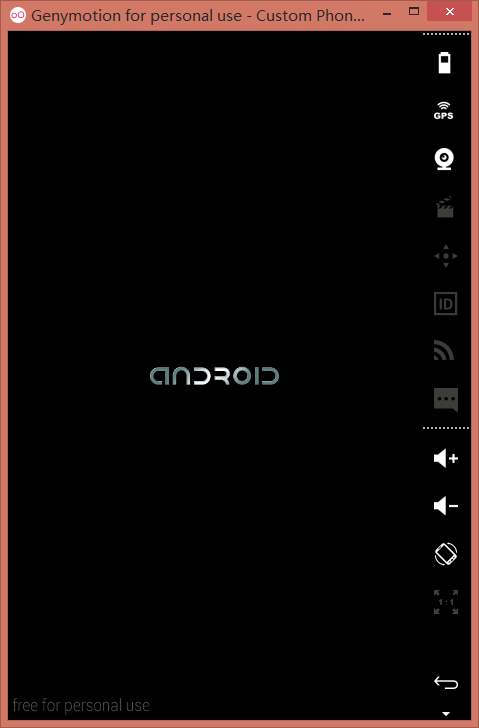
5、在Genymotion上运行项目
虚拟设备启动成功后,点击绿色Run按钮,选择虚拟设备,运行Andriod Studio中的项目。如下图:
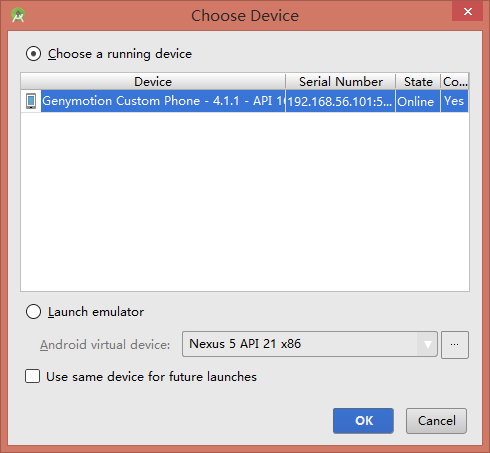
运行结果如下图:
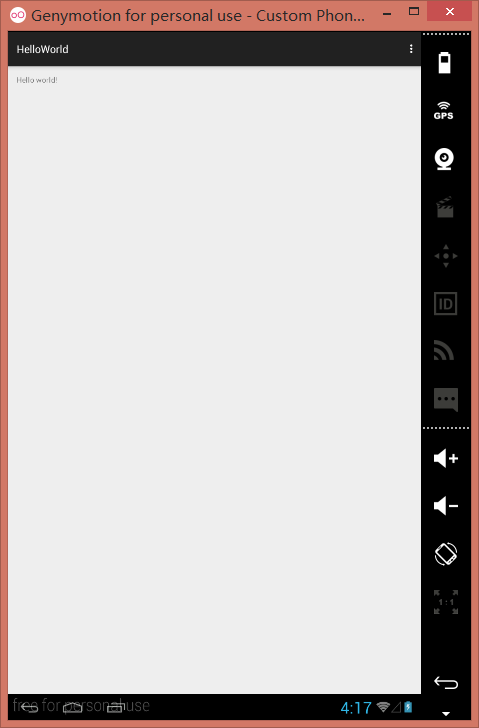
参考资料: